ps怎么调整文字大小
- 藏色散人原创
- 2019-08-14 11:56:2028541浏览
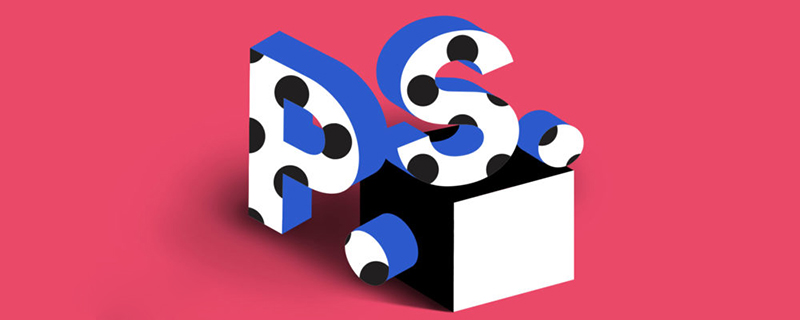
ps怎么调整文字大小?
打开ps,选中一个图层,接着点击文字工具。
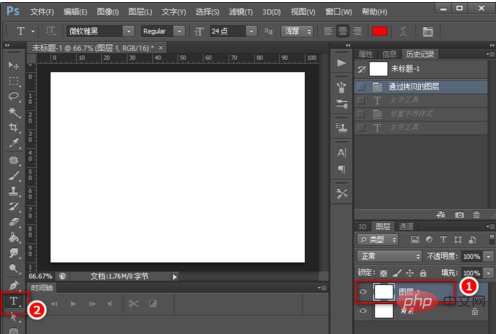
在字体大小下拉框中选择合适的字体大小。
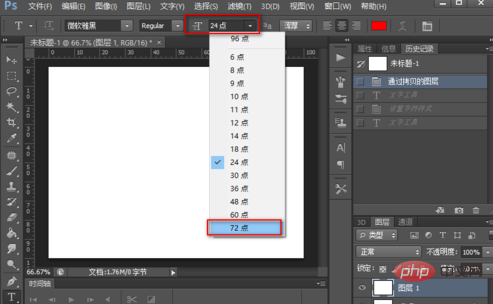
然后在屏幕上拖出一个矩形框。
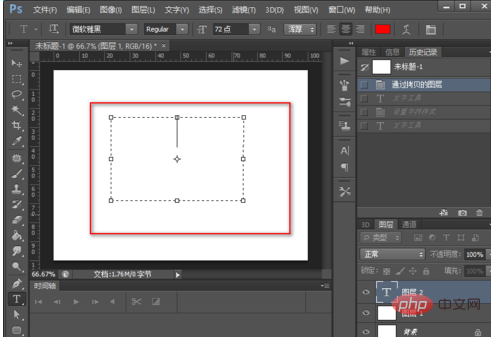
输入文字,文字的大小就是刚刚设置的字体大小。
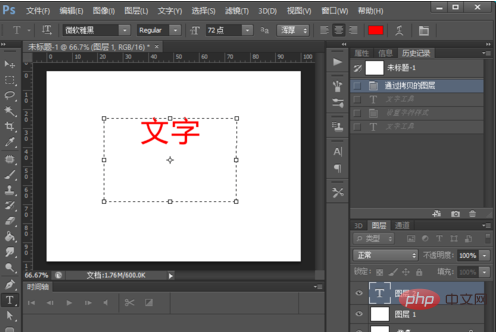
超大字体设置方法
如果画布很大,使用了72点字体,还是太小。那就选中文字,在字体大小设置窗口中直接输入数字,例如100,它就会自动设置成100点的文字。
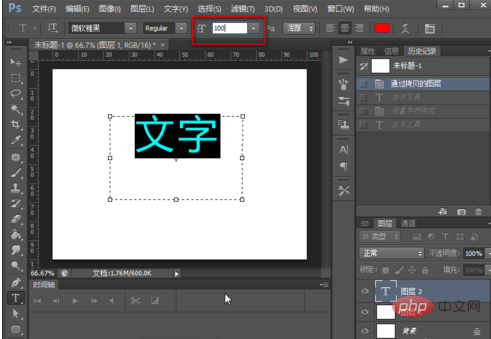
一般我们在设置字体时,可以打开字符和段落面板,这样调整字体大小和样式会方便很多。
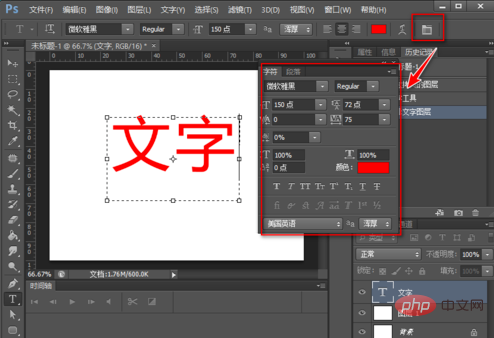
以上是ps怎么调整文字大小的详细内容。更多信息请关注PHP中文网其他相关文章!
声明:
本文内容由网友自发贡献,版权归原作者所有,本站不承担相应法律责任。如您发现有涉嫌抄袭侵权的内容,请联系admin@php.cn
上一篇:ps里面怎么剪切图片下一篇:ps钢笔工具怎么画曲线

